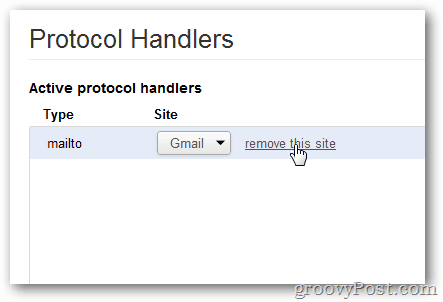Kuinka asettaa tai poistaa Gmail Chromsissa oletussähköpostin linkkien käsittelijäksi
Sähköposti Google Chrome Gmail / / March 18, 2020
Viimeksi päivitetty

Olen odottanut tätä ominaisuutta pitkään. Kun napsautat sähköpostin hyperlinkkiä selatessasi Chromea, voit asettaa sen luomaan uuden viestin automaattisesti Gmailin verkkokäyttöliittymästä. Haluatko asettaa sen tai poistaa sen käytöstä, löydät ohjeet täältä.
Äskettäisessä Chromen päivityksessä Google otti käyttöön uuden verkkosivustojen käsittelijän ominaisuuden. Olet ehkä huomannut käyttöoikeuspainikkeen, joka näkyy nyt, kun kirjaudut Gmailiin Chromen avulla. Jos tämä on käytössä, Gmail avaa automaattisesti ja kirjoittaa uuden sähköpostiviestin, joka on osoitettu sähköpostiin, jota napsautit, kun selaat Internetiä. Jos olet ottanut sen käyttöön ja haluat peruuttaa sen, noudata alla olevia ohjeita.
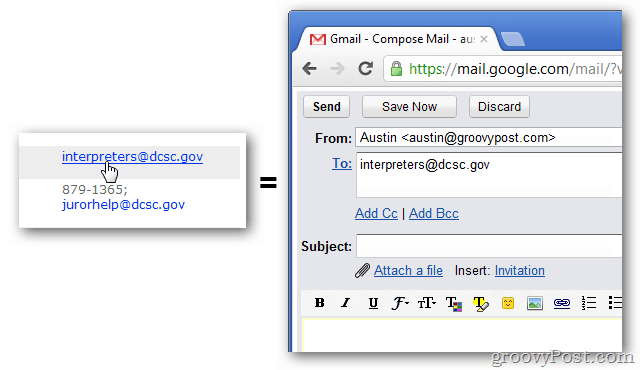
Ota Gmail käyttöön Chromen sähköpostin linkinkäsittelyohjelmana
Kirjaudu Gmailiin käyttämällä Chromen versiota 18.0.1025.45 tai uudempaa. Sivun yläreunassa pitäisi olla käyttöoikeuspalkki, joka pyytää lupaa salliako Gmail (mail.google.com) avata kaikki sähköpostilinkit? napsauta Käytä Gmailia.
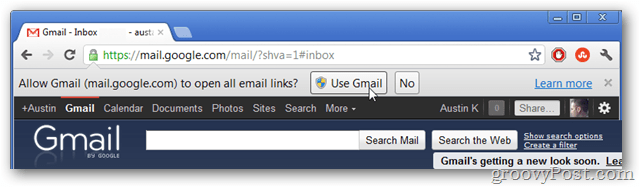
Poista Gmail sähköpostin linkinkäsittelylaitteena Chromesta
Avaa Google Chrome ja napsauta Asetukset (jakoavain) -painiketta selaimen oikeassa yläkulmassa. Valitse avattavasta luettelosta Asetukset.
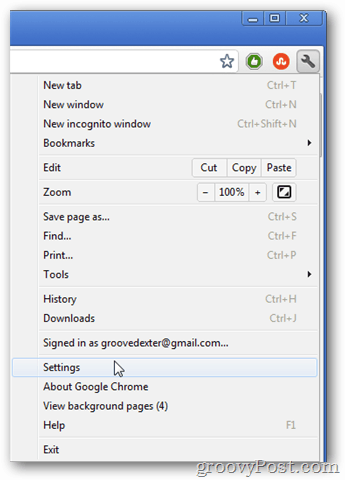
Siirry Hupun alla -välilehteen ja napsauta Sisältöasetukset… -painiketta.
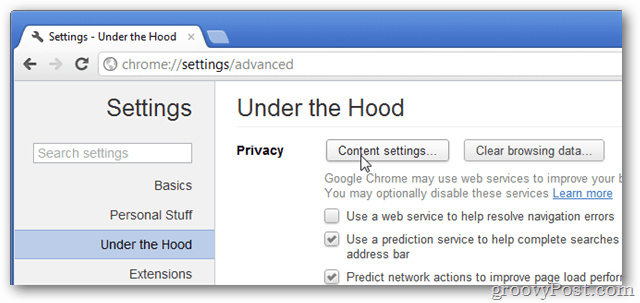
Vieritä alaspäin sisältöasetusluetteloon ja napsauta Hallitse käsittelijöitä… -painiketta.
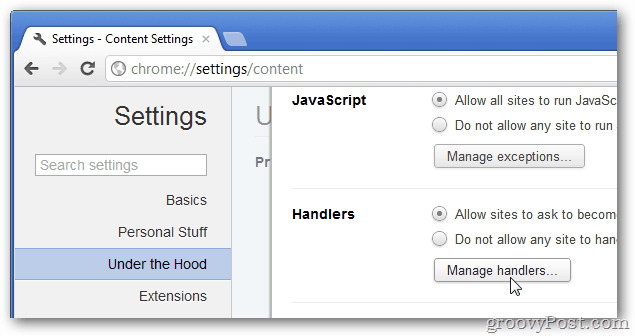
Kaikki aktiiviset (asennetut) protokollankäsittelijät luetellaan tällä sivulla. Napsauta "poista tämä sivusto" postinkäsittelyohjelmassa poistaaksesi Gmailin sähköpostin linkkien käsittelijäksi. Poistamisen jälkeen järjestelmä palaa takaisin sähköpostilinkkien avaamiseen missä tahansa oletusohjelmassa, jonka olet määrittänyt sille.